Windows10系统之家 - 安全纯净无插件系统之家win10专业版下载安装
时间:2017-09-21 15:44:54 来源:Windows10之家 作者:huahua
Windows10如何合并分区?在首次安装系统时,需要对硬盘进行分区,但在系统正常使用时也是可以对硬盘进行合并等操作的,下面介绍Windows10如何合并分区。
第一步:打开磁盘管理界面
右键桌面上的电脑图标,点击管理--磁盘管理。
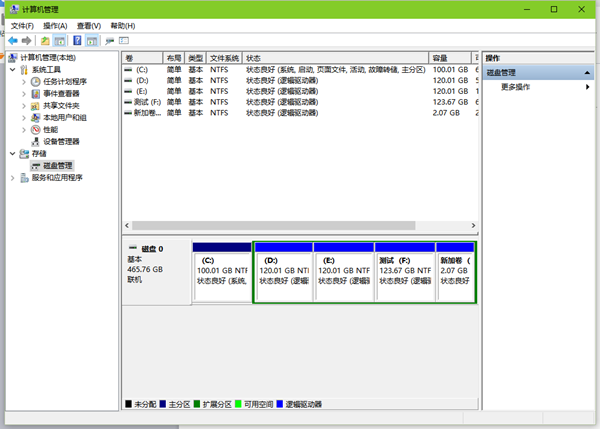
第二步:删除被合并的分区
右键要呗合并的分区,点击删除卷,删除之后分区里的数据会被清空,如果有什么重要数据请先保存到其他分区。
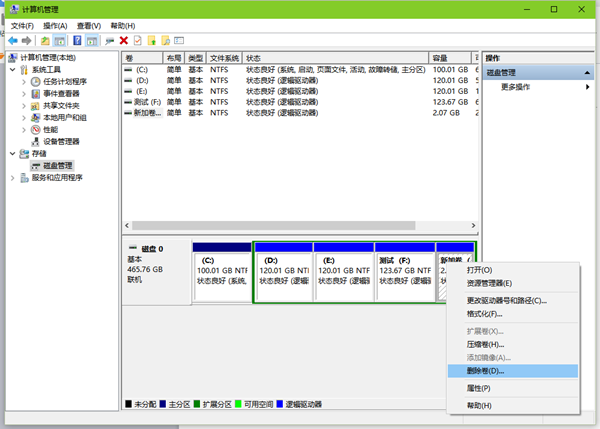
第三步:合并磁盘分区#f#
右键需要扩展的分区,选择扩展卷,默认会将刚才删除分区的空闲空间都扩展进来,直接点击下一步即可。
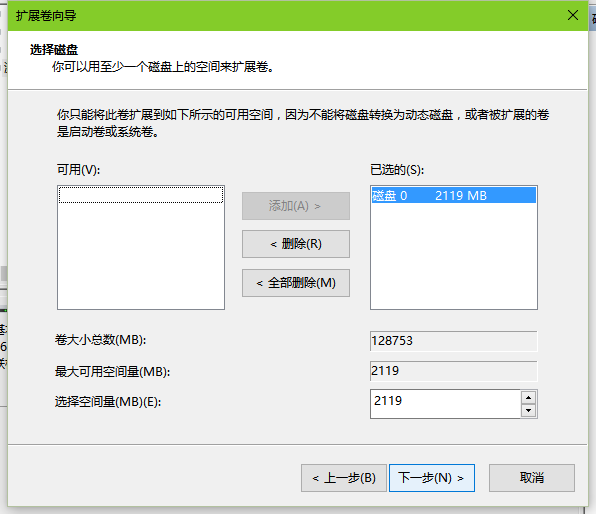
到此,Win10怎么合并磁盘分区的操作就完成了,需要注意的是,如果你的磁盘是基本磁盘,那只能与相连的分区进行合并操作,如果你的磁盘是动态磁盘,则可以随意进行,在图中所示位置可以查看磁盘是基本磁盘还是动态磁盘。
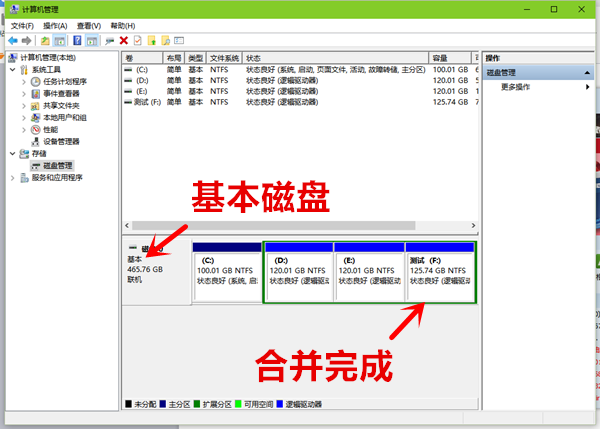
相关文章
热门教程
热门系统下载
热门资讯





























